När du arbetar med PDF- eller Portable Document Format-filer kanske du ibland vill extrahera all text från en PDF-fil. I den här guiden visar vi hur du enkelt kan extrahera text från PDF-filer eller konvertera PDF-filer till textfiler i Windows med eller utan hjälp av onlineverktyg.
Det enklaste och snabbaste sättet att extrahera text från PDF-filer är att använda gratis onlinetjänster. Dessa onlinetjänster kräver ingen ytterligare programvara, vilket innebär att du kan få jobbet gjort utan att behöva installera ytterligare programvara på din dator.
Om nedan nämnda onlinetjänster inte ger önskade resultat eller om du vill extrahera text från en känslig som du inte vill ladda upp till en fjärrserver kan du kolla in den kostnadsfria Windows-programvaran som nämns i metod 3 till 5. Läs också våra 6 sätt att komprimera PDF-filguiden.
Metod 1 av 6
Extrahera PDF
ExtractPDF är en gratis onlinetjänst för att fylla i text och bilder från PDF-filer. Tjänsten erbjuder en lättförståelig layout. Efter att ha öppnat ExtractPDF-sidan i din webbläsare, klicka på Bläddra-knappen för att välja din PDF-fil, klicka på Upload-knappen för att ladda upp den valda filen till ExtractPDFs server och börja extraheringen.
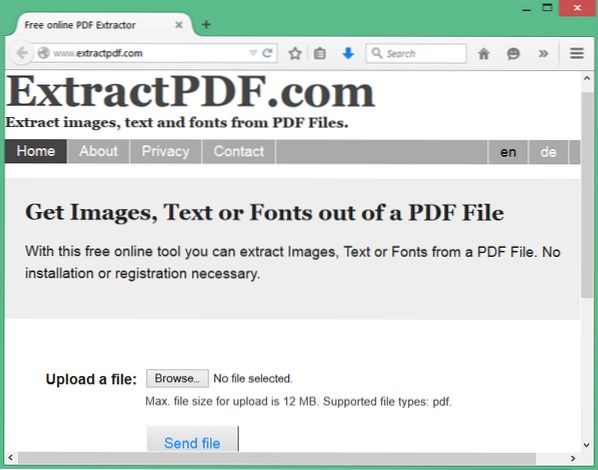
När jobbet är gjort ser du alternativ för att ladda ner textkontext, teckensnitt och bilder från den uppladdade PDF-filen. För att ladda ner den extraherade texten som en .txt-fil (för att öppna i Anteckningar eller Word), växla till fliken Text och klicka sedan på Ladda ner resultat som en filknapp.
Som du kan se i bilden ovan stöder tjänsten inte filer som är större än 12 MB. Denna begränsning bör inte vara ett program eftersom de flesta PDF-filer kommer att vara mindre än 12 MB.
Under vårt test märkte vi att tjänsten inte ger önskad effekt för vissa PDF-filer. Om du har några problem med den här tjänsten, kolla in nästa.
Metod 2 av 6
Online OCR
Online OCR är ett onlineverktyg som hjälper dig att extrahera text från PDF-filer på mindre än 5 MB. Tjänsten konverterar PDF-filer till redigerbara Microsoft Word (.docx) eller text (.txt) filer.
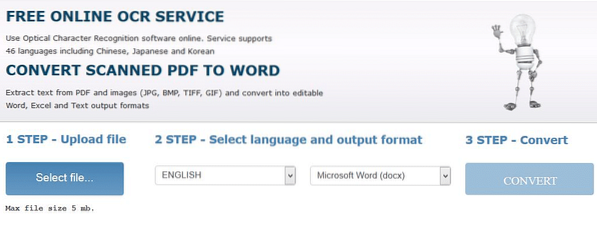
Metod 3 av 6
STDU Viewer
I grund och botten är STDU Viewer en gratis programvara som är utformad för att öppna och visa flera filformat. Dessutom stöder den fria versionen av STDU Viewer export av textinnehåll från PDF-filer.
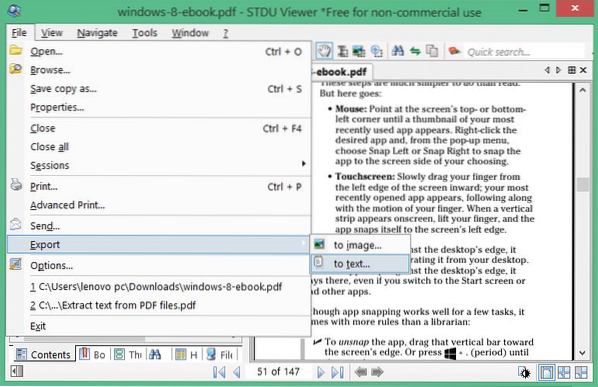
För att exportera textinnehållet i en PDF-fil, öppna PDF-filen med STDU Viewer, klicka på Arkiv-menyn, klicka på Exportera, klicka på Till text, välj en plats för att spara den nya textfilen och klicka sedan på OK-knappen.
Exportalternativet låter dig extrahera text från en, flera eller alla sidor. Nedladdningsstorleken för STDU Viewer är mindre än 3 MB. Den kostnadsfria versionen av STDU Viewer är endast avsedd för personligt och icke-kommersiellt bruk.
Metod 4 av 6
PDF2Text-pilot
PDF2Text Pilot är en gratis programvara för Windows som konverterar PDF-filer till textfiler med ett musklick. Efter installation och körning av programvaran behöver du bara välja PDF-filerna som du vill se som textfiler och klicka sedan på knappen Konvertera. Dina konverterade filer kommer att vara klara om några sekunder.
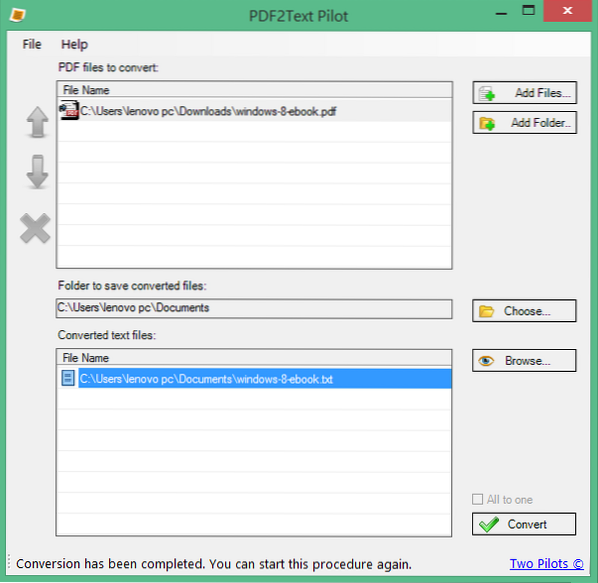
Styrkan i PDF2Text Pilot är dess enkla gränssnitt och förmågan att konvertera flera PDF-filer samtidigt.
Metod 5 av 6
A-PDF Text Extractor
A-PDF Text Extractor är en annan Windows-programvara som är utformad för att extrahera text från PDF-filer. Programvaran är helt gratis för både personligt och kommersiellt bruk.
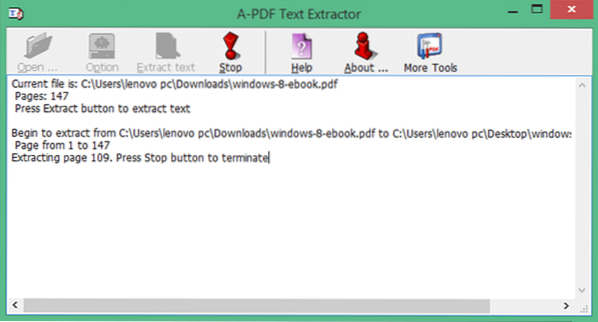
När du har installerat A-PDF Text Extractor (installationsstorleken är mindre än 1 MB) startar du A-PDF Text Extractor. Klicka på knappen Öppna för att öppna PDF-filen och klicka sedan på Extrahera textknappen för att börja extrahera text ur den.
Metod 6 av 6
Gaaiho PDF-läsare
Gaaiho PDF Reader är ett utmärkt program som är utformat för att hantera PDF-filer. Denna fria programvara erbjuder en mängd funktioner som du inte kan hitta annan gratis PDF-läsarprogramvara. En av funktionerna är möjligheten att enkelt extrahera text från PDF-filer.
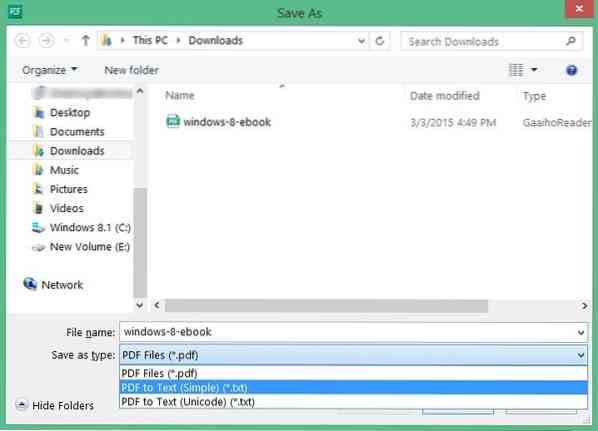
För att spara en PDF-fil som textfil, efter att ha öppnat PDF-filen i Gaaiho Reader, klicka på Arkiv-menyn, klicka på Spara som och välj sedan alternativet PDF till text i rullgardinsmenyn bredvid Spara som typ.
Vad tycker du om dessa verktyg? Känner du till ett bättre gratis verktyg för samma jobb? Låt oss veta i kommentarer.
 Phenquestions
Phenquestions


